Podcast NewsInside, siga e ouça mensalmente no Spotify:
Hoje vamos mergulhar fundo no mundo do Neutrino Launcher, um plugin que está revolucionando como interagimos com nossos consoles PlayStation 2. Se você é fã de jogos retrô ou simplesmente adora mexer com seu velho PS2, este artigo é para você!

O Que É O Neutrino Launcher?
O Neutrino Launcher é um plugin desenvolvido para o XMB Plus, uma interface de usuário personalizada para o PlayStation 2. Ele permite que os usuários carreguem e executem jogos de backups de uma maneira mais eficiente e amigável. Mas não é só isso – o Neutrino Launcher vai muito além, oferecendo uma experiência de usuário aprimorada e uma série de recursos que os jogadores adoram.
Por Que O Neutrino Launcher É Importante?
Você já se perguntou por que algumas pessoas são tão apaixonadas por interfaces de usuário específicas? É como aquela sensação de conforto quando você volta para casa depois de uma longa viagem. O Neutrino Launcher oferece exatamente isso para muitos usuários do PS2. Ele mantém a estética familiar do XMB (XrossMediaBar) que muitos de nós conhecemos e amamos, enquanto adiciona funcionalidades modernas. É como dar um upgrade no seu carro antigo favorito com tecnologia de ponta!
A Jornada De Desenvolvimento
Feedback Da Comunidade
O desenvolvimento do Neutrino Launcher é uma história de amor entre o desenvolvedor e a comunidade. Recentemente, o criador do plugin perguntou aos usuários se deveria continuar o desenvolvimento, considerando que existe uma versão do OPL (Open PS2 Loader) que ele considerava superior. A resposta foi surpreendente!
Razões Para Continuar O Desenvolvimento
A comunidade falou, e falou alto! A maioria esmagadora dos usuários pediu para o desenvolvimento continuar. Mas o mais interessante foram as razões por trás desse pedido. Muitos mencionaram que sua preferência pelo plugin não era devido às funcionalidades técnicas, mas sim à interface XMB. É como se o Neutrino Launcher fosse aquele par de sapatos confortáveis que você simplesmente não consegue jogar fora, sabe?
Principais Atualizações do Neutrino Launcher
Mudanças no XMB Plus Plugin Manager
O XMB Plus Plugin Manager, uma ferramenta essencial para gerenciar plugins, recebeu uma atualização importante. Agora ele pode ler informações sobre o Neutrino Launcher, algo que antes não era possível devido à formatação dos arquivos do plugin. É como se o gerenciador finalmente aprendesse a falar a língua do Neutrino!
Atualização Do Backend Do Neutrino
O coração do Neutrino Launcher, seu backend, foi atualizado para a versão de desenvolvimento mais recente. Isso pode parecer arriscado, mas é como trocar o motor do seu carro por um mais potente e eficiente.
Nova Flag “Fast Reads”
Uma das mudanças mais significativas é a substituição da flag “Accurate Reads” por “Fast Reads”. Agora, leituras precisas são o padrão, e você pode ativar “Fast Reads” para jogos compatíveis, acelerando os tempos de carregamento. É como ter uma via expressa para seus jogos favoritos!
Compatibilidade E Lista De Jogos
A lista de compatibilidade do Neutrino Launcher foi atualizada para refletir essas mudanças. Além disso, uma nova flag de compatibilidade chamada “Fix Buffer Overrun” foi adicionada para lidar com jogos que excedem seu buffer de memória alocado. É como dar um colete salva-vidas para aqueles jogos que antes ficavam afogados em erros de memória!
Novas Opções De Personalização
Controle Independente De Ícones De Disco E Arte De Fundo
Agora você pode escolher exibir apenas ícones de disco, apenas fundos, ou ambos. É como ter um guarda-roupa personalizável para a interface do seu PS2!
Adição Do Carregador i.LINK
Um carregador i.LINK foi adicionado ao plugin, embora sua funcionalidade ainda não tenha sido totalmente testada. É como adicionar uma nova porta em sua casa — pode ser útil, mas ainda precisamos verificar se a chave funciona!
O Futuro do Neutrino Launcher
Migração para o tema XMB Pro
O próximo grande passo para o Neutrino Launcher é a migração para o tema XMB Pro. Isso não é apenas uma mudança de visual – é uma evolução completa do plugin.
Benefícios esperados da integração
Com a integração ao XMB Pro, espera-se que o Neutrino Launcher ofereça uma experiência ainda mais consistente e aprimorada. Imagine poder aplicar melhorias de navegação e menus pop-up em toda a interface do XMB Plus. É como dar um upgrade em toda a sua casa de uma só vez!
Conclusão
O Neutrino Launcher está em constante evolução, impulsionado pelo feedback da comunidade e pela paixão de seu desenvolvedor. Esta última atualização marca o fim de uma era para o plugin standalone, mas também o início de um novo capítulo emocionante com a integração ao XMB Pro.
Como usuários e entusiastas do PS2, temos muito o que esperar. O Neutrino Launcher não é apenas um plugin — é um testemunho do poder da comunidade de modding e da longevidade incrível do PlayStation 2.
Então, o que você acha? Está animado com o futuro do Neutrino Launcher? Compartilhe suas opiniões nos comentários abaixo!
Git do Projeto: rickgaiser/neutrino: Small, Fast and Modular PS2 Device Emulator
Perguntas Frequentes
- O que é exatamente o Neutrino Launcher?
O Neutrino Launcher é um plugin para o XMB Plus no PlayStation 2 que permite carregar e executar backups de jogos com uma interface amigável e recursos adicionais. - Por que as pessoas preferem o Neutrino Launcher ao OPL?
Muitos usuários preferem o Neutrino Launcher devido à sua interface XMB familiar e fácil de usar, além de recursos específicos que o tornam mais acessível para usuários casuais e crianças. - O que a nova flag “Fast Reads” faz?
A flag “Fast Reads” permite acelerar os tempos de carregamento em jogos compatíveis, especialmente ao usar um disco rígido ou servidor UDPBD. - O Neutrino Launcher será descontinuado?
Não, o Neutrino Launcher não será descontinuado. Ele está sendo migrado para o tema XMB Pro, o que trará mais melhorias e integrações. - Como posso testar o carregador i.LINK?
O carregador i.LINK está atualmente disponível no branch de testes no GitHub. Para testá-lo, você precisa ativar a opção “Show i.LINK” nas configurações e reiniciar o sistema.
Visite a loja do NewsInside no Telegram clicando no banner abaixo, todos os componentes dos posts estão lá para compra, em caso de falta, só chamar o Amido!

Faça parte do nosso Telegram, acesse o NewsInside Chat para suporte eajuda FÓRUM NO DISCORD!


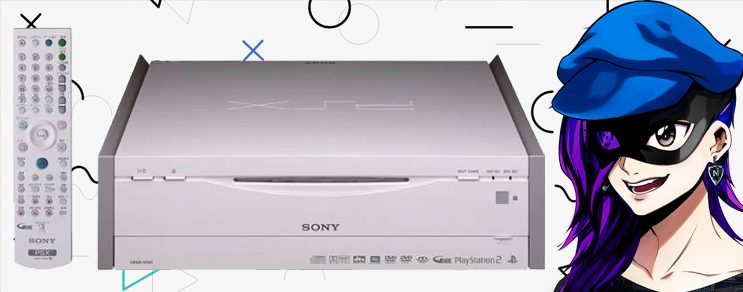






![[Playstation 1] Tonyhax International: A ferramenta definitiva para backup e importação de jogos PS1 e PS2 com nova atualização 1.2.0](https://www.newsinside.org/wp-content/uploads/2022/11/ps1-webp.jpg)





























![[Playstation 2] PFS BatchKit Manager 1.14](https://www.newsinside.org/wp-content/uploads/2022/11/PFS-Batch-webp.jpg)
![[Atualização] FreeDVDBoot 2.10](https://www.newsinside.org/wp-content/uploads/2020/06/fdvdboot.png)
![[Lançamento] PCSX 1.7.0 – Agora em 64bits](https://www.newsinside.org/wp-content/uploads/2020/07/pcsx2.png)